用PS制作出非常漂亮且会闪动的天空蓝色字
软件云 人气:0这篇教程是向软件云的朋友介绍用PS制作出非常漂亮且会闪动的天空蓝色字方法,教程制作出来的效果非常漂亮,而且难道不是很大,推荐到软件云,喜欢的朋友快快来学习吧!

方法/步骤
1、打开Photoshop软件,新建一个像素为600*600的画布,背景色为浅蓝色,然后用渐变工具,选择一个比背景色更深一点的蓝色,对画布进行渐变填充;
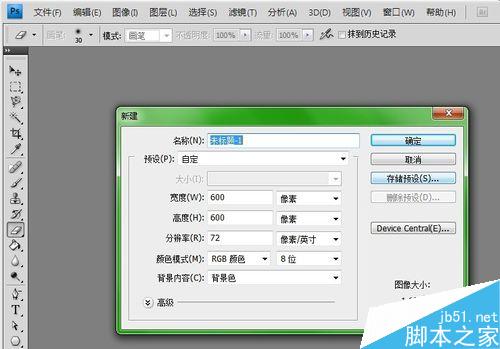
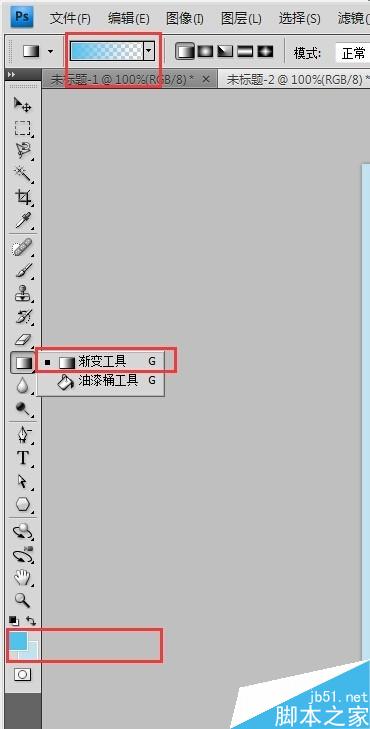
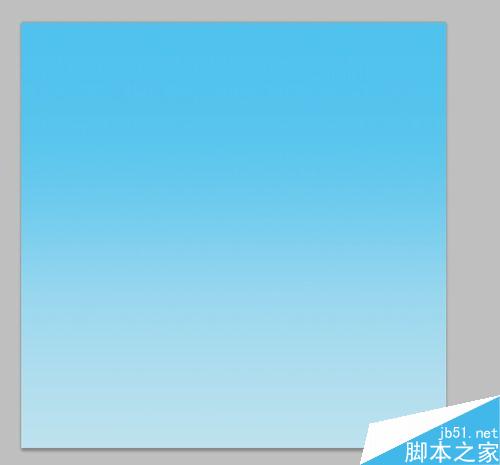
2、然后点击上方主菜单栏中的滤镜——渲染——云彩,就可以得到一个较为真实的一个天空
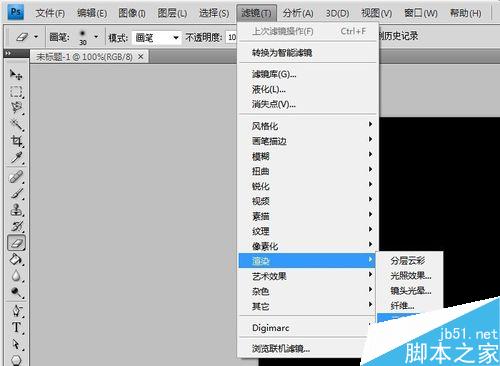
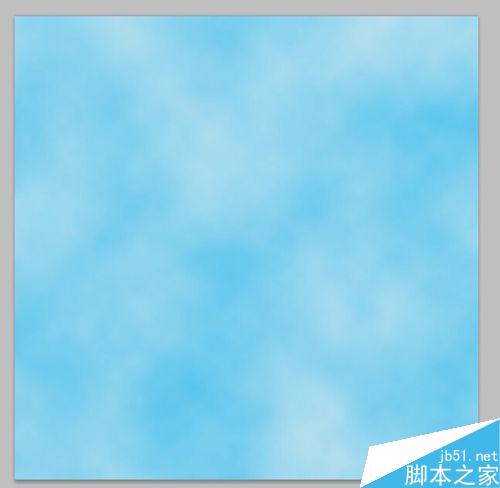
3、然后新建一个文字图层,输入自己想要写上的文字;再另外新建一个文字图层,再输入自己想要写上的另一些文字;文字颜色和描边之类的可以适当调整哈
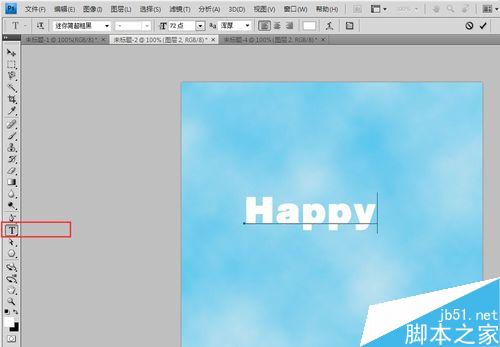
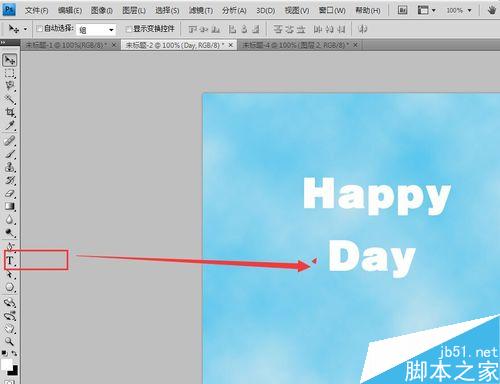

4、然后再次新建一个图层,选择左侧菜单栏中的画笔工具,笔刷可以选择一个星星,也可以选择圆圈等,颜色也可以按照喜好自己选择,然后进行随意地涂抹,尽可能地新建几层图层进行不同滴涂抹
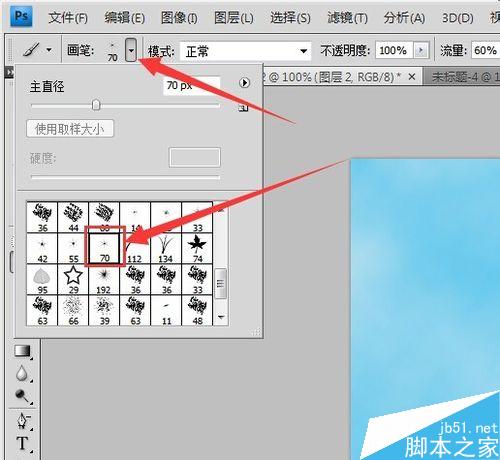

5、然后我们选择上面菜单栏中的窗口——动作,设置好帧数,在哪个帧上哪个图层要显示的就打开图层所在的小眼睛,不需要出现的就屏蔽小眼睛
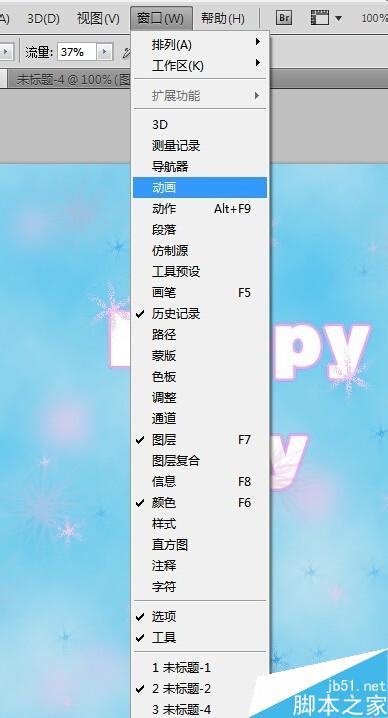

6、最后点击菜单栏中的文件—存储为web所用格式,然后选择的是GIF格式
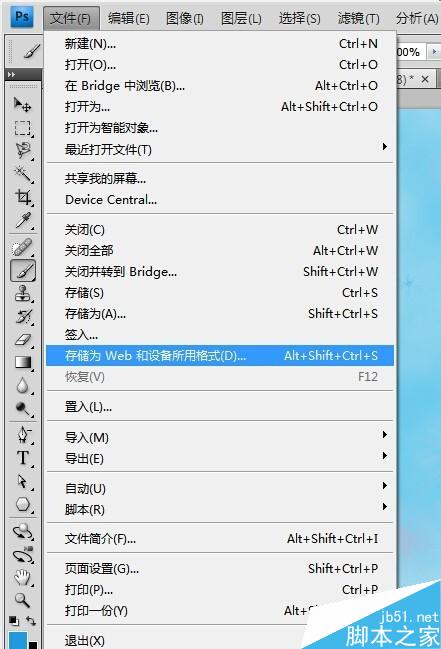


注意帧的摆放
教程结束,以上就是用PS制作出非常漂亮且会闪动的天空蓝色字方法介绍,大家学会了吗?希望能对大家有所帮助!
加载全部内容